Cắt ghép hình ảnh là một kỹ năng cơ bản nhưng đầy sáng tạo, giúp bạn tạo ra những bức ảnh độc đáo và ấn tượng. Với sự phát triển của công nghệ, bạn không cần cài đặt phần mềm nặng như Adobe Photoshop trên máy tính. Thay vào đó, Photoshop Online – một công cụ chỉnh sửa ảnh trực tuyến miễn phí – cho phép bạn thực hiện các thao tác cắt ghép ảnh dễ dàng ngay trên trình duyệt. Bài viết này sẽ hướng dẫn chi tiết từng bước để bạn có thể cắt ghép hình ảnh một cách chuyên nghiệp mà không cần kỹ năng cao cấp.
PhotoshopOnline.info Là Gì?
PhotoshopOnline.info là phiên bản trực tuyến của phần mềm Photoshop, hỗ trợ người dùng chỉnh sửa ảnh mà không cần cài đặt. Công cụ này miễn phí, hỗ trợ tiếng Việt và tương thích với nhiều định dạng file như PSD, AI, XD, FIG, RAW. Với giao diện thân thiện và các công cụ tương tự Photoshop truyền thống, PhotoshopOnline.info là lựa chọn lý tưởng cho người mới bắt đầu muốn thử sức với việc cắt ghép ảnh.
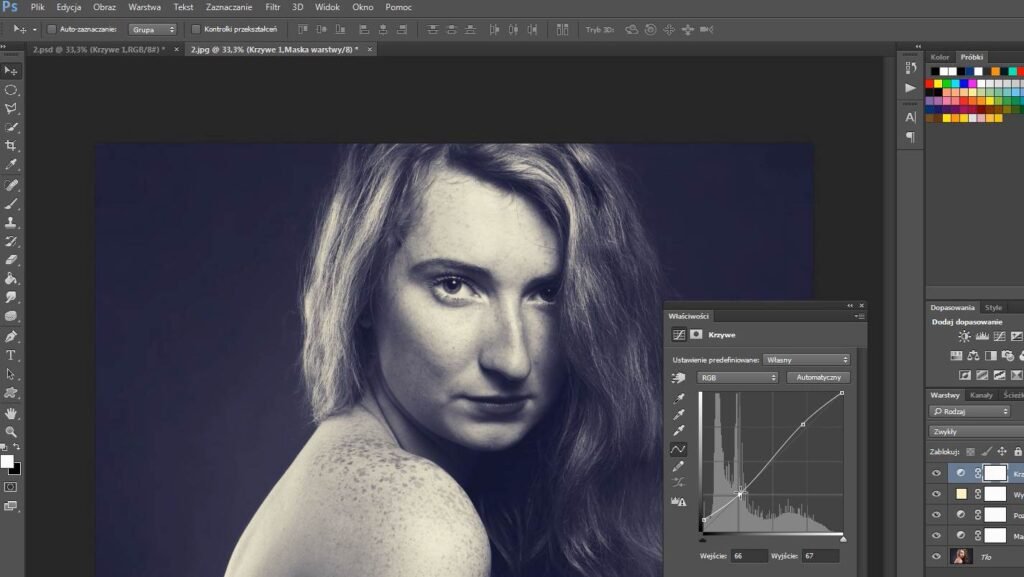
Lợi Ích Của Việc Sử Dụng PhotoshopOnline.info
- Miễn phí 100%: Không cần trả phí bản quyền như Adobe Photoshop (khoảng 21$/tháng).
- Không cần cài đặt: Chỉ cần kết nối internet, bạn có thể chỉnh sửa ảnh ngay trên trình duyệt.
- Hỗ trợ đa nền tảng: Hoạt động tốt trên máy tính, điện thoại hoặc tablet.
- Giao diện tiếng Việt: Dễ sử dụng cho người dùng Việt Nam, đặc biệt là người mới bắt đầu.
- Tính năng mạnh mẽ: Hỗ trợ các công cụ như Lasso Tool, Move Tool, Crop Tool, giúp cắt ghép ảnh dễ dàng.
Hướng Dẫn Cắt Ghép Hình Ảnh Cơ Bản Bằng PhotoshopOnline.info
Dưới đây là các bước chi tiết để thực hiện cắt ghép ảnh cơ bản trên PhotoshopOnline.info. Hãy chuẩn bị hai bức ảnh: một ảnh chứa đối tượng cần cắt và một ảnh làm nền (background).
Bước 1: Truy Cập Và Mở Ảnh Trên PhotoshopOnline.info
- Truy cập trang web PhotoshopOnline.info qua trình duyệt (khuyến nghị dùng Chrome hoặc Firefox để có trải nghiệm tốt nhất).
- Nhấn F11 để chuyển sang chế độ toàn màn hình, giúp tránh lỗi thao tác trùng với trình duyệt.
- Vào File > Open (phím tắt Ctrl + O) để tải lên hai bức ảnh bạn muốn cắt ghép. Để chọn cả hai ảnh cùng lúc, giữ phím Ctrl và nhấp vào từng ảnh, sau đó nhấn Open.
Bước 2: Tách Đối Tượng Khỏi Nền
- Chọn ảnh chứa đối tượng bạn muốn cắt. Trong thanh công cụ bên trái, chọn Lasso Tool (phím tắt L) hoặc Magnetic Lasso Tool để tạo vùng chọn chính xác hơn.
- Nhấp chuột trái vào một điểm bất kỳ trên viền đối tượng, sau đó kéo chuột để bao quanh đối tượng. Nếu chọn sai, nhấn Backspace để quay lại và chọn lại.
- Khi đã bao quanh toàn bộ đối tượng, nhấn Ctrl + C để sao chép vùng chọn.
Bước 3: Dán Đối Tượng Lên Ảnh Nền
- Chuyển sang ảnh nền. Nhấn Ctrl + V để dán đối tượng vừa sao chép.
- Sử dụng Move Tool (phím tắt V) để kéo đối tượng đến vị trí mong muốn trên nền.
- Nếu cần thay đổi kích thước, nhấn Ctrl + T (hoặc Command + T trên macOS) để mở chế độ Free Transform. Kéo các góc để điều chỉnh kích thước hoặc xoay đối tượng cho phù hợp.
Bước 4: Làm Mịn Viền Và Hòa Trộn Màu Sắc
- Để viền đối tượng trông tự nhiên, chọn Lasso Tool và tạo vùng chọn quanh các phần thừa hoặc không hòa hợp với nền.
- Vào Edit > Fill > Color, sử dụng Eyedropper Tool để hút màu từ nền, sau đó nhấn OK để làm đầy vùng chọn, giúp đối tượng hòa trộn với nền.
- Nếu màu sắc giữa đối tượng và nền không đồng nhất, vào Image > Adjustments > Color Balance để điều chỉnh tông màu cho phù hợp.
Bước 5: Lưu Ảnh Hoàn Chỉnh
- Khi đã ưng ý với kết quả, vào File > Save As.
- Chọn định dạng JPG để có chất lượng tốt và dung lượng nhẹ, sau đó nhấn Save.
- Chọn chất lượng ảnh (thường là 80-100%) và nhấn OK để hoàn tất.
Mẹo Để Cắt Ghép Ảnh Đẹp Hơn
- Chọn ảnh có độ phân giải cao: Ảnh chất lượng thấp sẽ làm giảm tính thẩm mỹ sau khi ghép.
- Đồng bộ ánh sáng và màu sắc: Đảm bảo ánh sáng và tông màu của đối tượng và nền tương đồng để trông tự nhiên.
- Sử dụng Layer Mask: Để chỉnh sửa không phá hủy, thêm Layer Mask (vào Layer > Layer Mask > Reveal All) và dùng Brush Tool để che hoặc xóa các phần không mong muốn.
- Luyện tập với Pen Tool: Nếu muốn cắt chính xác hơn, thử sử dụng Pen Tool (phím tắt P) để tạo đường viền mượt mà.
- Tham khảo hướng dẫn video: Trang PhotoshopOnline.info có nhiều video minh họa chi tiết, giúp bạn dễ dàng nắm bắt quy trình.
Lưu Ý Khi Sử Dụng PhotoshopOnline.info
- Kết nối internet ổn định: Vì là công cụ trực tuyến, tốc độ tải ảnh có thể chậm nếu mạng yếu.
- Hỗ trợ định dạng đa dạng: Đảm bảo ảnh đầu vào ở định dạng phổ biến như JPG, PNG, hoặc PSD để tránh lỗi.
- Sao lưu ảnh gốc: Luôn giữ bản sao ảnh gốc để tránh mất dữ liệu trong quá trình chỉnh sửa.
- Cộng đồng học tập: Tham gia nhóm Facebook của PhotoshopOnline.info để trao đổi kinh nghiệm và học hỏi thêm.
Kết Luận
Cắt ghép hình ảnh bằng PhotoshopOnline.info là cách tuyệt vời để tạo ra những tác phẩm sáng tạo mà không cần đầu tư vào phần mềm đắt tiền. Với các bước đơn giản trên, bạn hoàn toàn có thể làm chủ kỹ năng cắt ghép ảnh chỉ trong vài phút. Hãy bắt đầu thử nghiệm với những bức ảnh yêu thích của bạn và khám phá tiềm năng sáng tạo không giới hạn!
Nếu bạn muốn học thêm các kỹ thuật nâng cao, hãy truy cập PhotoshopOnline.info để xem các hướng dẫn chi tiết hoặc tham gia các khóa học Photoshop online. Chúc bạn thành công và tạo ra những bức ảnh ấn tượng!